鼠标驱动怎么安装 How to Install MouseDrivers
在现代计算机中,鼠标作为一种重要的输入设备,扮演着不可或缺的角色。为了确保鼠标的最佳性能,安装正确的驱动程序是非常重要的。本文将详细介绍鼠标驱动的安装步骤、常见问题及其解决方案,帮助用户更好地管理和使用鼠标。
鼠标驱动的作用 The Role of Mouse Drivers
鼠标驱动是连接鼠标硬件和操作系统之间的桥梁。它的主要作用包括:
硬件识别:驱动程序帮助操作系统识别鼠标的型号和功能。
功能设置:许多鼠标具有可编程按键和调节灵敏度的功能,驱动程序允许用户自定义这些设置。
性能优化:通过安装最新的驱动程序,可以获得更好的性能和更高的稳定性。
确定鼠标型号 Identifying the Mouse Model
在安装驱动程序之前,首先需要确定鼠标的型号。可以通过以下方式找到鼠标型号:
查看鼠标底部:大多数鼠标在底部都有标签,上面会标明品牌和型号。
查看包装盒或说明书:如果你还保留着鼠标的包装盒或说明书,通常可以在上面找到相关信息。
操作系统识别:在连接鼠标后,可以通过设备管理器查看鼠标的型号。
下载驱动程序 Downloading the Driver
确定鼠标型号后,接下来需要下载相应的驱动程序。可以通过以下步骤进行:
访问制造商官网:大多数鼠标制造商都会在其官方网站提供驱动程序下载服务。
搜索鼠标型号:在官网上找到“支持”或“下载”页面,输入鼠标的型号进行搜索。
选择操作系统:确保选择与自己操作系统相匹配的驱动程序版本(如Windows、macOS等)。
下载驱动程序:点击下载链接,将驱动程序保存到本地计算机。
安装驱动程序 Installing the Driver
下载完成后,接下来是安装驱动程序。安装过程一般如下:
找到下载的文件:打开文件管理器,找到刚刚下载的驱动程序文件。
双击安装文件:通常情况下,驱动程序文件是一个可执行文件(.exe或.dmg),双击该文件以启动安装程序。
按照提示进行安装:安装程序会引导用户完成安装过程,通常需要同意许可协议并选择安装位置。
重启计算机:安装完成后,建议重启计算机以使驱动程序生效。
常见问题及解决方案 Common Issues and Solutions
在安装鼠标驱动程序的过程中,用户可能会遇到一些常见问题。以下是一些常见问题及其解决方案:
1. 驱动程序无法安装 Driver Installation Fails
如果驱动程序无法安装,可能是由于以下原因:
权限不足:确保以管理员身份运行安装程序。
操作系统不兼容:检查驱动程序是否支持当前操作系统版本。
驱动程序文件损坏:尝试重新下载驱动程序文件。
2. 鼠标无法识别 Mouse Not Recognized
如果安装后鼠标仍然无法识别,可以尝试以下方法:
检查连接:确保鼠标正确连接到计算机的USB接口。
更换USB接口:尝试将鼠标连接到其他USB接口。
更新操作系统:确保操作系统是最新版本,可能需要更新以支持新硬件。
3. 鼠标功能不正常 Mouse Functions Not Working
如果鼠标的某些功能无法正常工作,可能是由于驱动程序设置不当:
检查设置:打开鼠标设置,确保所有功能都已启用。
重新安装驱动程序:尝试卸载现有驱动程序并重新安装最新版本。
鼠标驱动的更新 Updating Mouse Drivers
保持鼠标驱动程序的最新状态是确保其正常工作的关键。以下是更新驱动程序的步骤:
访问制造商官网:定期访问鼠标制造商的官方网站,查看是否有新版本的驱动程序发布。
使用设备管理器:在Windows系统中,可以通过设备管理器检查驱动程序更新:
右键点击“此电脑”,选择“管理”。
在左侧菜单中选择“设备管理器”。
找到鼠标设备,右键点击并选择“更新驱动程序”。
自动更新:某些驱动程序管理软件可以自动检测并更新驱动程序,用户可以选择安装这类软件以简化更新过程。
总结 Conclusion
安装鼠标驱动程序是确保鼠标正常工作的必要步骤。通过正确识别鼠标型号、下载并安装合适的驱动程序,用户可以享受到更好的使用体验。同时,定期检查和更新驱动程序也是保持鼠标性能的重要措施。希望本文能够帮助用户顺利安装鼠标驱动程序,解决常见问题,提高工作效率。
.内容摘自:https://www.xmcye.com/news/179709.html 返回搜狐,查看更多